[React Native]SDKを導入する
導入時の注意事項新規でのReact Native環境への導入、もしくは既存環境をReact Native環境に移行する場合、担当から詳細をご案内しております。
適宜担当までご連絡をお願い致します。
前提条件
KARTE React Native SDKを導入するための前提条件に関しては、公開リポジトリのREADMEをご参照ください。
導入手順(共通)
パッケージをインストールする
npm または yarn を利用してパッケージをインストールしてください。
npm install --save @react-native-karte/coreyarn add @react-native-karte/coreパッケージのインストールが完了したら、対応するプラットフォーム毎の導入手順に従い設定を進めてください。
利用可能なパッケージについて@react-native-karte/core パッケージはイベントトラッキング機能のみを提供します。
アプリ内メッセージ・プッシュ通知受信などのその他機能については、別途パッケージを導入する必要があります。
利用可能なモジュールについては、利用可能なパッケージ一覧 をご覧ください。
導入手順(iOS)
STEP1: Pod をインストール
USE_FRAMEWORKS=static npx pod-install iosSTEP2: 設定ファイルをプロジェクトに追加する
SDKの初期化に必要な値(アプリケーションキーなど)が定義された設定ファイルをプロジェクトに追加します。
-
管理画面から設定ファイルをダウンロードする
設定ファイルのダウンロード方法についてはサポートサイトをご覧ください。 -
設定ファイルをプロジェクト直下に配置する
設定ファイルを Xcodeプロジェクトのルートに追加して必要なターゲット全てに含まれるようにチェックを行います。
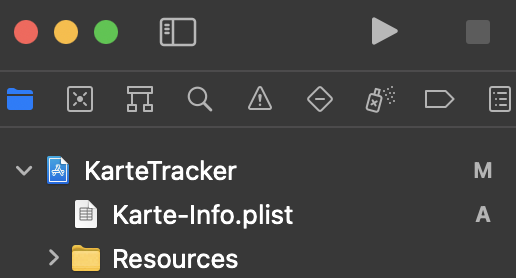
STEP3: SDKの初期化コードを追加する
次にアプリケーションにSDKの初期化コードを追加します。
- SDKのインポート宣言を追加
UIApplicationDelegate (RCTAppDelegate)を実装したクラスがあるファイルの先頭にインポート宣言を追加します。
#import <UIKit/UIKit.h>
#import <AppTrackingTransparency/ATTrackingManager.h>
#import <KarteCore/KarteCore-Swift.h>- SDKの初期化コードを追加
application(_:didFinishLaunchingWithOptions:)メソッド内に初期化コードを追加します。
- (BOOL)application:(UIApplication *)application didFinishLaunchingWithOptions:(NSDictionary *)launchOptions {
[KRTApp setupWithConfiguration:[KRTConfiguration default]];
...
}STEP4: URLスキームハンドラを追加する
KARTEで独自に定義したURLスキームを処理するために、application(_:open:options:) メソッド内にハンドラを追加します。
- (BOOL)application:(UIApplication *)app openURL:(NSURL *)url options:(NSDictionary<UIApplicationOpenURLOptionsKey,id> *)options {
return [KRTApp application:app openURL:url];
}なお iOS13 から利用可能な UISceneDelegate を実装している場合は、scene(_:willConnectTo:options:) および scene(_:openURLContexts:) メソッド内にハンドラを追加します。
- (void)scene:(UIScene *)scene willConnectToSession:(UISceneSession *)session options:(UISceneConnectionOptions *)connectionOptions {
UIOpenURLContext *URLContext = connectionOptions.URLContexts.anyObject;
if (URLContext) {
[KRTApp application:[UIApplication sharedApplication] openURL:URLContext.URL];
}
}
- (void)scene:(UIScene *)scene openURLContexts:(NSSet<UIOpenURLContext *> *)URLContexts {
UIOpenURLContext *URLContext = URLContexts.anyObject;
if (URLContext) {
[KRTApp application:[UIApplication sharedApplication] openURL:URLContext.URL];
}
}
Objective-C から SDK を利用するObjective-C から SDK を利用した場合、ビルド時にエラーが発生する場合があります。
エラーが発生した場合は、こちら の記事を参考にしてください。
導入手順(Android)
STEP1: SDKの初期化コードを追加する
- SDKのインポート宣言を追加
android.app.Applicationクラスを継承したクラスがあるファイルの先頭にインポート宣言を追加します。
import io.karte.android.KarteApp- SDKの初期化コードを追加
onCreateメソッド内に初期化コードを追加します。
public class YourApplication extends Application {
@Override
public void onCreate() {
super.onCreate();
KarteApp.setup(this, "アプリケーションキー");
}
}
アプリケーションキーについて初期化時に指定するアプリケーションキー(Application Key)は、KARTE管理画面に記載されているAPIキーとは異なります。取得方法はアプリケーションキーの確認方法をご確認ください。
STEP2: 設定ファイルをプロジェクトに追加する
SDKの初期化に必要な値(アプリケーションキーなど)が定義された設定ファイルをプロジェクトに追加します。
-
管理画面から設定ファイルをダウンロードする
設定ファイルのダウンロード方法についてはサポートサイトをご覧ください。 -
設定ファイルをプロジェクトに配置する 設定ファイルをプロジェクトのリソースに追加します。
該当するビルドバリアントのres/valuesディレクトリに配置してください。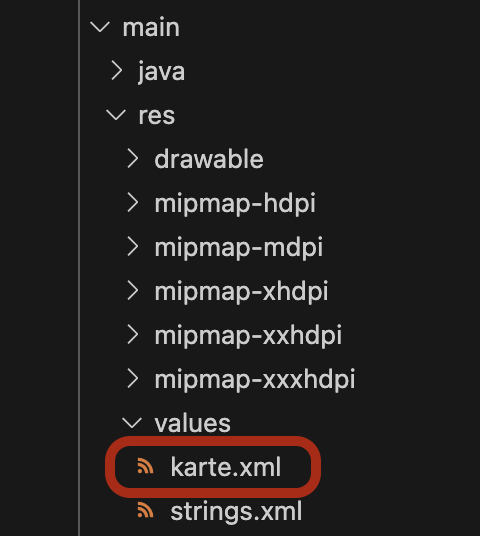
STEP3: 暗黙的インテントを解決するための設定を追加する(オプション)
一部の機能 *1 を利用するためには、暗黙的インテントを解決するための設定を AndroidManifest.xml に追加する必要があります。
*1. 管理画面に表示したQRコードを読み込みによるSDK機能の呼び出し
<activity android:name=".XxxActivity">
<!-- 任意のActivityに対して、以下の指定を行なってください -->
<intent-filter >
<action android:name="android.intent.action.VIEW" />
<category android:name="android.intent.category.DEFAULT" />
<category android:name="android.intent.category.BROWSABLE" />
<data android:scheme="<アプリ毎に定義したスキーム名を指定>" android:host="karte.io" />
</intent-filter>
</activity>利用可能なパッケージ一覧
KARTE React Native SDKでは機能毎にパッケージを提供しております。
利用する機能に応じて、部分的にパッケージを導入することが可能です。
なお core パッケージの導入は必須です。
Updated 26 days ago